Gmail, возможно, является одним из лучших почтовых сервисов, доступных сегодня, предлагая множество впечатляющих функций, которые делают общение более эффективным и беспрепятственным. Тем не менее, одна функция, которая часто расстраивает пользователей, — это встроенная реклама, которая появляется время от времени, иногда прерывая гладкую работу. Если вы один из тех пользователей, которые ищут способ перемещаться по этой цифровой местности без нежелательных сбоев, мы вас обеспечим. Сегодня мы расскажем вам, как избавиться от рекламы в Gmail.
Почему реклама в Gmail?
Прежде чем мы перейдем к решениям, давайте разберемся, почему эти объявления появляются в первую очередь. Google, компания, стоящая за Gmail, в основном получает доход от рекламы. Поэтому они используют свои различные платформы, включая Gmail, для отображения персонализированной рекламы на основе вашей истории просмотров и предпочтений. Тем не менее, у вас все еще есть контроль над тем, что вы видите, и это то, что мы собираемся исследовать.
Как избавиться от рекламы в Gmail: изменение настроек персонализации рекламы
Первым шагом на пути к Gmail без рекламы является изменение настроек Google Ad.
- Перейдите на страницу настроек рекламы Google по адресу https://adssettings.google.com.
- Если вы еще не вошли в систему, войдите с помощью учетной записи Google, которую вы используете для Gmail.
- После входа в систему нажмите кнопку-переключатель в правом верхнем углу для персонализации рекламы.
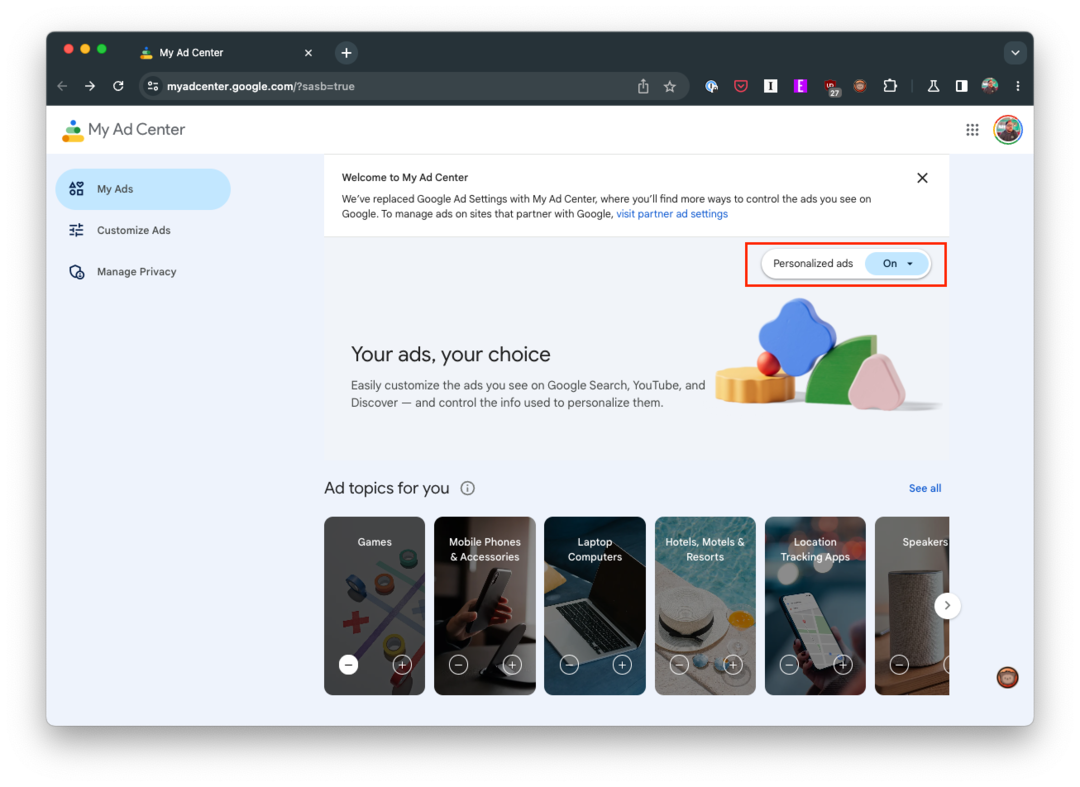
- Появится диалоговое окно с предупреждением о последствиях этого действия. Если вы уверены, нажмите «Выключить».
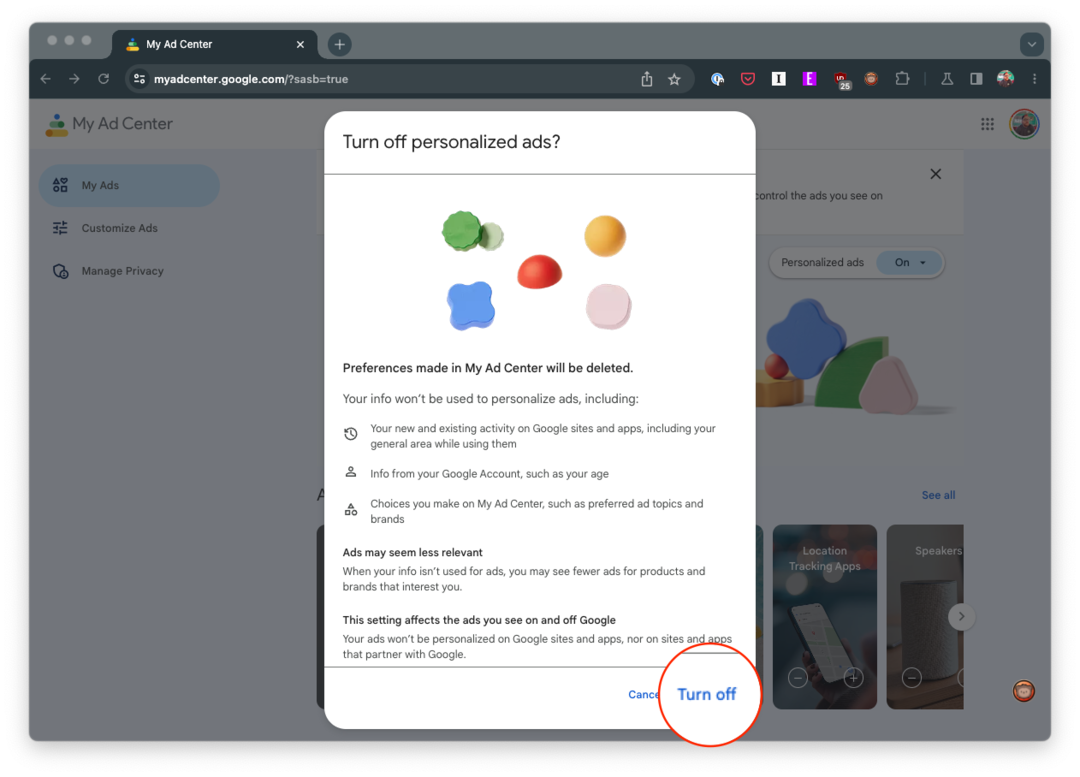
Это не устранит полностью рекламу, но предотвратит ее персонализацию. Это означает, что Google больше не будет использовать ваши данные для подбора рекламы, которую вы видите.
Как избавиться от рекламы в Gmail: удалить категории и вкладки «Входящие»
В суетливом мире общения по электронной почте поддержание организованности часто может показаться геркулесовой задачей. Вот где категории «Входящие» Gmail выступают в качестве вашего цифрового супергероя, сортируя ваши электронные письма по определенным категориям, чтобы избежать беспорядка. Эти категории включают «Основные», «Социальные сети», «Рекламные акции», «Обновления» и «Форумы».
Каждая категория содержит определенные типы электронных писем: основная предназначена для личных разговоров и сообщений, которые не отображаются на других вкладках, социальные сети. предназначен для электронных писем из социальных сетей, сайтов обмена медиа и других социальных платформ, а в разделе «Рекламные акции» размещаются предложения, предложения и другие рекламные материалы. электронные письма. Обновляет уведомления о загонах, такие как подтверждения, квитанции, счета и выписки, и, наконец, Форумы являются домом для сообщений от онлайн-групп, форумов и списков рассылки. По умолчанию Gmail автоматически сортирует входящие электронные письма по этим категориям, но вы можете настроить эти настройки в соответствии с вашими потребностями помогут вам поддерживать порядок, организованность и эффективность цифрового почтового ящика.
Недавно было обнаружено, что Google размещает больше рекламы в приложении Gmail, причем некоторые из них появляются вверху вашего списка, а другие — «в потоке». Это означает, что они отображаются и выглядят так же, как и любое другое электронное письмо,
- Открой Gmail приложение на вашем телефоне.
- Нажмите три горизонтальные линии в левом верхнем углу.
- Прокрутите вниз боковую панель и коснитесь Настройки.
- Если у вас несколько аккаунтов, выберите учетную запись из которых вы хотите удалить категории и вкладки папки "Входящие".
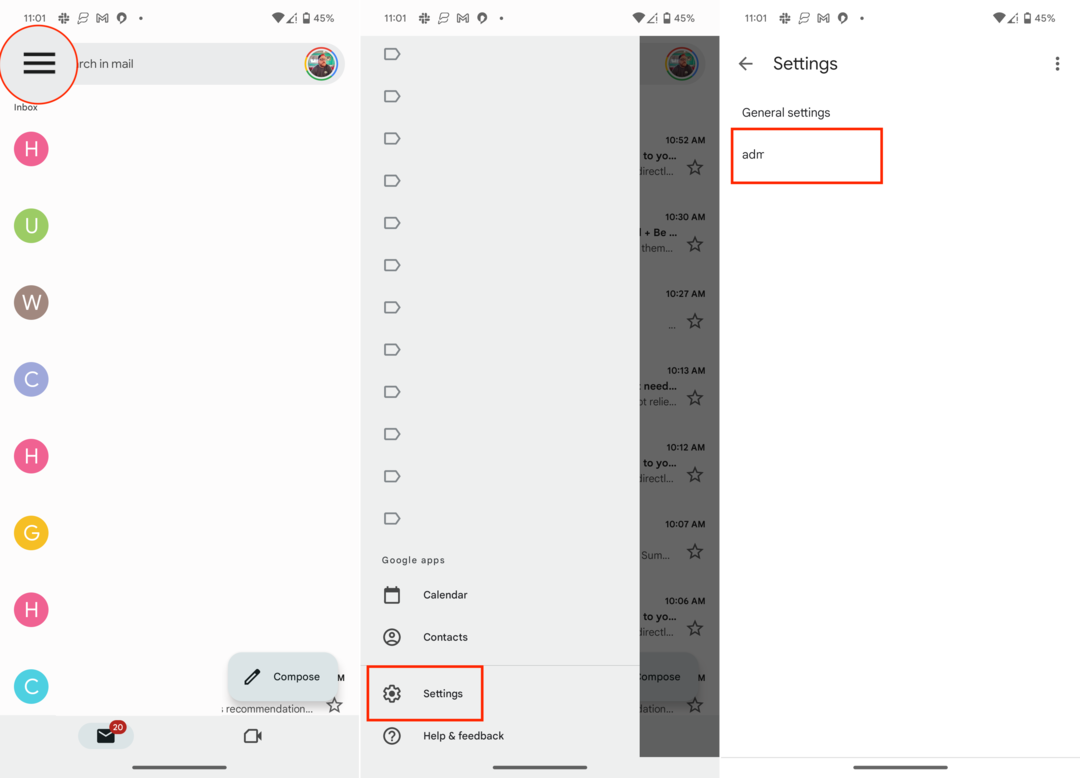
- Кран Тип почтового ящика.
- Выберите один из следующих вариантов:
- Важное в первую очередь
- Сначала непрочитано
- Помечено первым
- Приоритетные входящие
- Нажмите стрелка в левом верхнем углу, чтобы сохранить изменения.
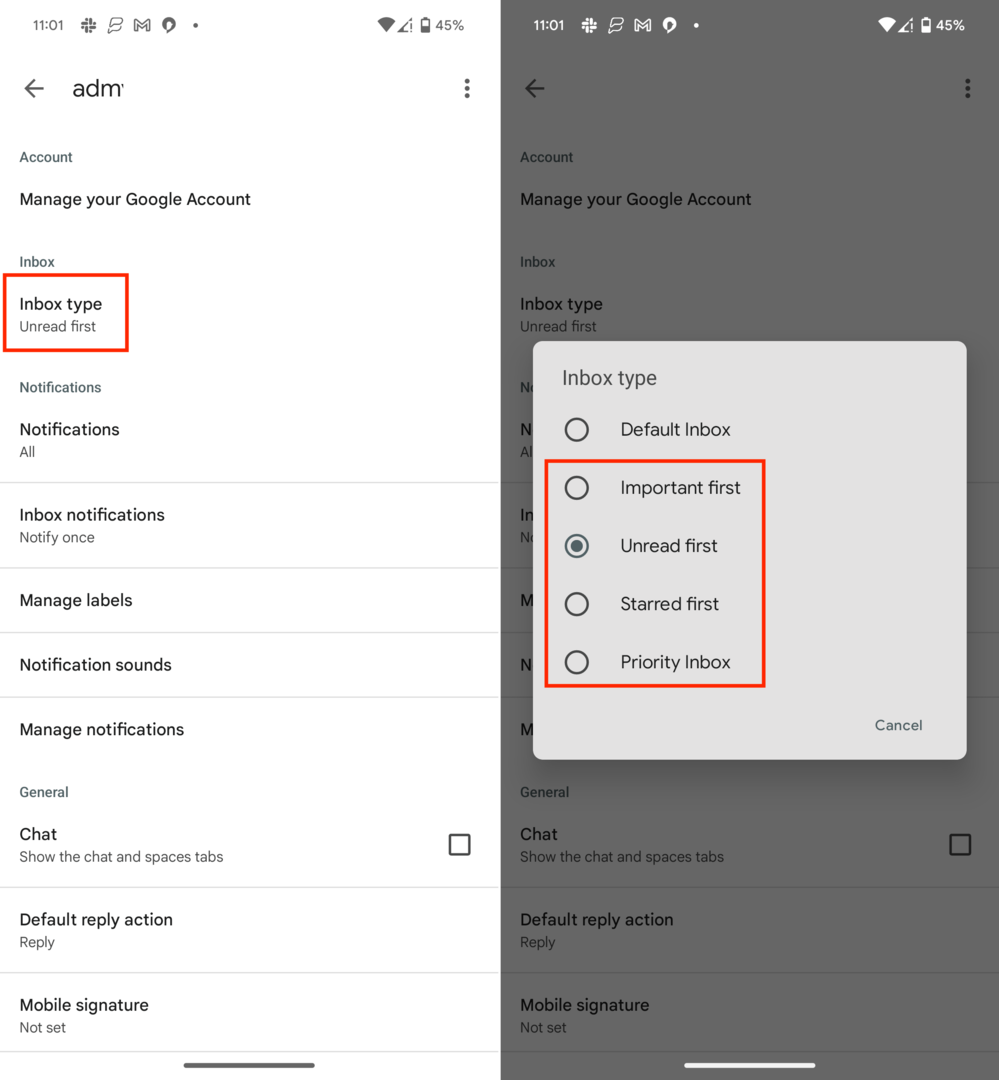
Сделав это, вы больше не должны видеть, как много объявлений появляется в очереди в вашем почтовом ящике Gmail. Однако всегда есть шанс, что это может измениться в будущем, поскольку Google потенциально может показывать еще больше рекламы в приложении Gmail на вашем телефоне или в Интернете.
Как избавиться от рекламы в Gmail: с помощью блокировщика рекламы
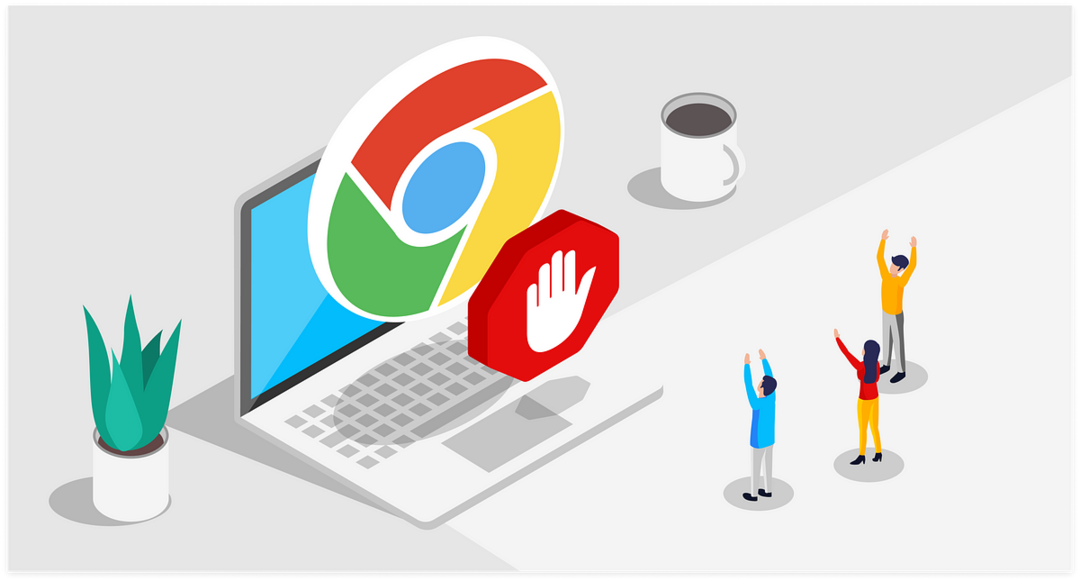
Чтобы полностью заблокировать рекламу в Gmail, вы можете использовать блокировщик рекламы. Для популярных браузеров, таких как Chrome, Firefox и Safari, доступно несколько расширений для блокировки рекламы. Эти расширения предотвращают загрузку рекламы, обеспечивая более чистый интерфейс Gmail. Однако имейте в виду, что не все блокировщики рекламы работают идеально, а некоторые могут даже привести к снижению производительности браузера.
Как избавиться от рекламы в Gmail: рассмотрите возможность перехода на Google Workspace
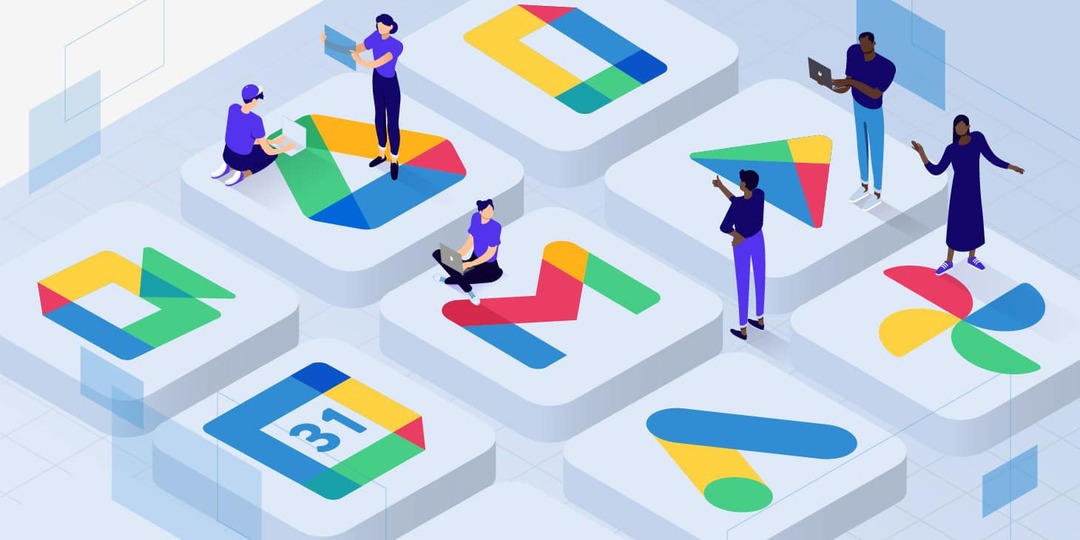
Если вы ищете Gmail без рекламы, вы можете рассмотреть возможность перехода на Google Workspace (ранее G Suite). Это платная услуга, предлагаемая Google, которая предоставляет доступ к нескольким премиальным функциям, включая версию Gmail без рекламы. В зависимости от ваших конкретных потребностей и бюджета, это может быть жизнеспособным вариантом.
Избавление от рекламы в Gmail — достижимая задача, и мы надеемся, что это руководство поможет вам сделать работу с электронной почтой более приятной и продуктивной. В конце концов, в сегодняшнем быстро меняющемся цифровом ландшафте плавный, оптимизированный интерфейс может иметь решающее значение.